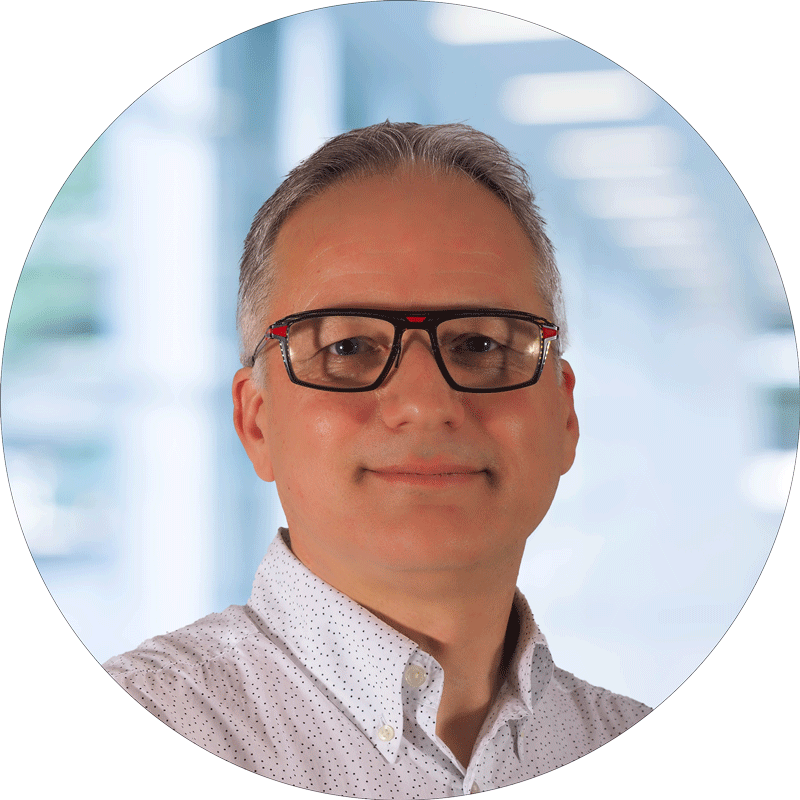Objectifs de la formation
- Acquérir les notions essentielles ou se perfectionner avec Microsoft 365
- Se repérer dans la nouvelle interface
Public
- Toute personne souhaitant découvrir les fonctionnalités de Microsoft 365.
Prérequis
- Connaître l'environnement Windows et utiliser régulièrement Word, Excel et PowerPoint.
Programme de la formation
Module 1 - LA NOUVELLE INTERFACE ET LES FONCTIONNALITES COMMUNES MICROSOFT 365
Le Ruban et les onglets contextuels
L'Aperçu instantané
La barre d'outils Accès rapide Barre d'état et Zooms
L'onglet « FICHIER » : documents récents, propriétés,enregistrer ...
Personnaliser le ruban, ajouter des commandes
Accéder aux fonctions du ruban via des raccourcis clavier
Le lanceur de boîte de dialogue, Annulation d'actions
Les différents formats de fichier intégrés
Activation de la modification/impression Travailler en mode compatibilité Inspection d'un document
Les SmartArt, La capture d'écran
Les options de collage
Aide en ligne et Guides interactifs
La présentation d'un document en ligne via Internet
Le partage d'un document via OneDrive ou SharePoint
La publication sur les réseaux sociaux
Module 2 - DÉCOUVERTE D'OUTLOOK 365
Visualiser simultanément ses mails, les tâches ou les rendez-vous du calendrierCréer une catégorie personnalisée et l'appliquer à un mail
Rechercher des mails par catégorie Les indicateurs de suivi amélioré
Les indicateurs de la barre des tâches, la barre de navigation
Prévisualiser rapidement les éléments (les Peeks)
Filtres rapides et commandes de contextes
La recherche instantanée et les dossiers de recherche
Répondre rapidement à un mail
Afficher l'aperçu d'un fichier joint sans ouvrir l'application
Améliorer le suivi des conversations
Afficher rapidement les rendez-vous
Créer des actions rapides ou « Quick Step »
Le volet de personnes Les contacts suggérés
Les outils de nettoyage
Le gestionnaire d'absence du bureau
Module 3 - DÉCOUVERTE D'EXCEL 365
Capacité du tableur (Plus de lignes/colonnes) La mise en forme automatique de tableaux - Les outils du tableau
la saisie semi-automatique de formules
Le remplissage instantané
la hauteur ou la largeur de la barre de formule
Nommer une plage de cellules et l'insérer dans une formule à partir d'une liste déroulante
Style de cellule, la mise en forme conditionnelle
Appliquer un thème, Enregistrer un thème personnalisé
La mise en Page et le mode Page Liste, filtres avec zone de recherche
Trier par couleur de police ou de remplissage
Supprimer les doublons d'une liste de données Créer des relations entre les tableaux
Outil d'aide au choix de TCD
Les Tableaux croisés dynamiques : les filtres dynamiques et le mode compatibilité
Loupe d'analyse rapide
Outil d'aide au choix du type de graphique
Découvrir les nouveaux paramètres de mise en forme des éléments graphiques
Créer des mini-graphiques dans les cellules
Animation des graphiques
Créer des rapports avec Power View
Comparer des feuilles de calcul
Module 4 - DÉCOUVERTE DE POWERPOINT 365
Le nouvel écran de démarrage Appliquer un thème prédéfini pour mettre en forme toutes les diapositives
Créer un thème personnalisé et l'enregistrer pour pouvoir le réutiliser
Ajuster une image
Guides d'alignement
Création de formes par fusion
Organiser ses diapositives par section
Utiliser plusieurs masques
Les nouvelles transitions et animations
Découper une vidéo
L'écran du présentateur : zoom, simulation pointeur laser, annotations, La grille de navigation ...
Extension sur un deuxième écran
Pilotage de la présentation depuis une tablette
Mode révision et commentaires de réponses
Co-authoring avec Powerpoint Web App
Module 5 - DÉCOUVERTE DE WORD 365
Personnaliser la barre d'état et les options de WordMode de lecture adapté au tablettes tactiles : zoom, repli de paragraphe...
Utiliser les styles, les jeux de styles, les thèmes
Ajouter une page de garde à vos documents
Mise en page dynamique Gestion des images plus efficace
Marquer une page
Les nouvelles fonctionnalités des tableaux
Les QuickParts Utiliser le volet de Navigation
Comparer deux versions d'un document
Afficher sous forme d'une info bulle la traduction d'un mot en anglais Le mode révision et les commentaires de réponses
Intégration de vidéo Modification d'un PDF
Votre contact
- Michel RUER
1 Clos Les Grandes Terres
01800 LOYES - +33 6 37 77 69 72
- www.ruer.fr
Méthode pédagogique
- 100% en présentiel dans les locaux de votre entreprise ou à distance
- Inter uniquement à distance
- Evaluation téléphonique et/ou à l'aide de grilles de positionnement
- Coconstruction de l’intra en relation avec l'entreprise et/ou le(s) bénéficiaires
- Alternance d'exposés théoriques et exercices de synthèse en fin de module
- Mise en application sur les documents de l’entreprise
- Emargement par demi-journée par le stagiaire et le formateur
- Evaluation : questions orales, mises en situation et quiz. Evaluation à chaud
- Attestation de fin de formation avec évaluation de l'atteinte des objectifs
- Un support de cours est remis à chaque participant
- Evaluation à froid des résultats de la formation dans le contexte professionnel
Modalités
- L’entreprise met à disposition un bureau ou une salle équipée avec TV ou vidéo projecteur (groupe)
- L’accessibilité des personnes en situation de handicap est validée avant la formation
- Nombre de participants : 6 personnes maxi
- Inscription en ligne, un lien est transmis après l’audit des besoins
- Délais d'accès à une session : 5 jours ouvrés
- Horaires : 9h00 - 12h30 / 13h30 - 17h00 (modifiables sur demande)
- 2 pauses de 15mn sont aménagées le matin et l'après-midi
- Assistance téléphonique et mail pendant 12 mois